
マウスポインタが意図せずセカンドスクリーンに行かないようにするTipsを紹介します。
マルチスクリーン環境は画面を大きく使えて便利ですが、作業をしていると、マウスポインタがセカンドスクリーンに行ってしまい、
マウスポインタを探すのが大変なことが多々あります。
マルチスクリーン環境でマウスポイントが、うっかりセカンドスクリーンに行かないようにするTipを紹介します。
デスクトップで右クリックし、表示されるポップアップメニューの [ディスプレイ設定]の項目をクリックします。
または[スタート]ボタンでスタートメニューを開き左側の[設定]アイコンの項目をクリックし[設定]画面を表示します。設定画面の[システム]の項目をクリックします。
ディスプレイの設定画面が表示されます。通常マルチディスプレイを利用している場合は左右に並べた状態でマルチディスプレイが表示されます。
左右に並べた状態でも問題なく利用できますが、画面が大きい場合や、片方のディスプレイの頻度が高い場合、マウスポインタが反対のディスプレイに移動してしまい、マウスポインタを見失うことが多いです。
マルチスクリーンを縦に並べることで、マウスポインタを見失うケースを若干減らせます。この配置でもマウスポインタを見失うことが多々あります。
メインのディスプレイの下にスクリーンを配置した場合、タスクバーに移動したつもりが別の画面にマウスポインタが移ってしまうため、さらにポインタを見失いやすいです。
デスクトップで右クリックし、表示されるポップアップメニューの [ディスプレイ設定]の項目をクリックします。
下図のディスプレイの設定画面が表示されます。
または別の手順として、設定画面を開き、左側の[システム]メニューをクリックし、システム設定画面の右側の[ディスプレイ]の項目をクリックする手順でもアクセスできます。
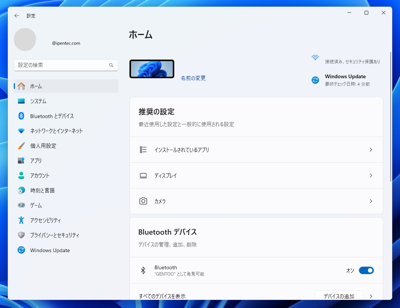
マウスポインタがうっかり移動しないようにするためのTipsとしてディスプレイを斜めに配置する方法があります。
移動したいディスプレイをクリックして選択し、ドラッグで位置を移動できます。
下図のように斜めに配置することで意識しないとマウスポインタがセカンドスクリーンに移動しないようにできます。[適用]ボタンをクリックして設定を反映します。
別の方法として、ディスプレイの端でポインタが止まる動作にする方法もあります。
ディスプレイの設定画面の[マルチディスプレイ]のタイルをクリックします。
タイルが開かれ、マルチディスプレイのオプションが表示されます。
[ディスプレイ間でカーソルを簡単に移動させる]のチェックボックスがあります。デフォルトではチェックがついていますので、
クリックしてチェックを外します。チェックを外すとディスプレイの端でカーソルが一度止まる動作になります。
マウスポインタがうっかり移動しないようにするためのTipsとしてディスプレイを斜めに配置する方法があります。下図のように斜めに配置することで意識しないと
マウスポインタがセカンドスクリーンに移動しないようにできます。
左下の配置はスタートボタンと隣接するため、若干ポインタがセカンドスクリーンに移りやすくなってしまいます。
